Poista oron@india.com virus (Paranneltu Opas) - Palautusohjeet Mukana
oron@india.com viruksen Poisto-ohje
Mikä on oron@india.com lunnasohjelma virus?
Asioita jotka sinun tulee tietää jos oron@india.com lunnasohjelma on salannut tiedostosi
oron@india.com virus on jälleen yksi lunnasohjelma, jonka Dharma kehittäjät ovat lisänneet lunnasohjelma perheeseen. Aivan kuten muut Dharma virukset, se luotiin toimimaan kiristys työkaluna, joka salaa uhrien tiedostot ja vaatii lunnaita salauksen poistoavaimesta, joka vaaditaan tiedostojen palautukseen. Dharma lunnasohjelma ryhmä on samanlainen, kuin Crysis haittaohjelma koska se merkitsee tiedostot määrätyllä tavalla. oron@india.com lunnasohjelma lisää .[oron@india.com].dharma tiedosto päätteen salattuihin tiedostoihin. Me uskomme, että tällä tavalla lunnasohjelman tekijät haluavat esitellä sähköpostinsa ja varmistavat, että uhri huomaa sen. Dharma lunnasohjelma tunnetaan tehokkaana viruksena, mutta kun puhutaan näistä @india.com lunnasohjelma viruksista, niin outoja asioita tapahtuu. Viimeaikaiset tapahtumat saavat meidät miettimään TeslaCrypt ja Crysis tapahtumia kun salainen salauksen poistoavain vuodettiin (luultavasti jonkun kehittäjän toimesta). Nyt, Dharma lunnasohjelman salauksen poistoavaimet julkaistiin, ja Kaspersky salauksen poistotyökalu päivitettiin jälleen. Me todella suosittelemme poistamaan oron@india.com haittaohjelma automaattisella haittaohjelman poistajalla (FortectIntego tai Malwarebytes toimii hyvin) ja koettaa salauksen poistotyökalua. On hyvin todennäköistä, että voit palauttaa tiedostosi ilmaiseksi.
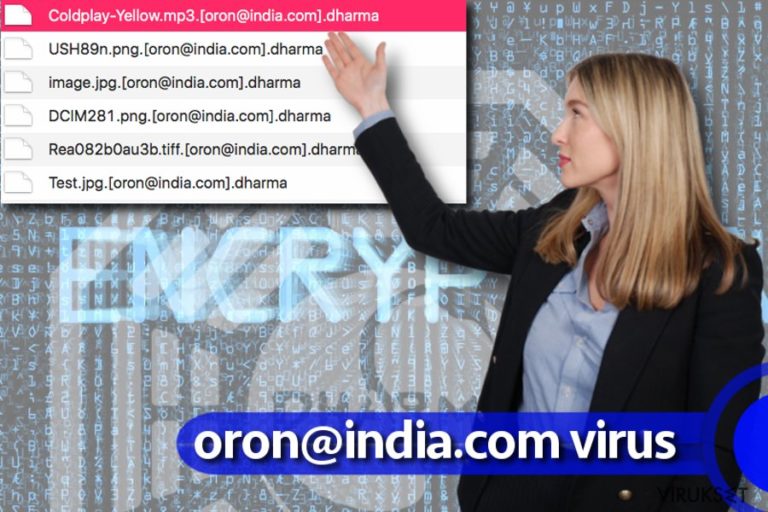
oron@india.com viruksen kehittäjät haluavat uhrien maksavan lunnaat, sanomalla sen olevan ainoa tapa palauttaa tiedostot. Me kuitenkin uskomme, että se ei ole totta ja että viruksessa on muutamia bugeja. Juuri äskettäin vierailija julkaisi kommentin Virukset.fi sivulla ja sanoi, että hän purki salatut .zip tiedosto 7-Zip ohjelmalla, vaikka niissä oli .[oron@india.com].dharma tiedosto pääte. Ennen kuin koetat tätä tiedostojen palautustapaa, niin koeta palauttaa tiedostosi edellä mainitulla salauksen poistotyökalulla. Aloita siis oron@india.com virus poisto.
Kuinka sain Dharma lunnasohjelma tartunnan?
Tietokoneen käyttäjät asentavat haittaohjelmia tietokoneelleen jatkuvasti. Huijarit käyttävät sosiaalisen tekniikan hyökkäyksiä vakuuttaakseen uhrit avaamaan vaarallisia sähköpostin liitteitä, asentamaan tarpeettomia päivityksiä ja tottelemaan muita käskyjä miettimättä. Useimmissa tapauksissa hakkerit kuitenkin käyttävät koodaus taitojaan ja levittävät lunnasohjelmia exploit kiteillä, saastuneilla mainosverkoilla ja muilla haittaohjelmien levitystavoilla. On mahdollista pysyä erossa vaarallisista sähköposteista, on kuitenkin paljon vaikeampi välttää exploit kittejä. Suojataksesi PC:tä, sinun kannattaa käyttää haittaohjelman poistajaa, tehdä varmuuskopioita ja välttää klikkaamasta jokaista kiinnostavaa mainosta tai linkkiä verkossa.
Tapoja poistaa oron@india.com lunnasohjelma
Jos tiedostosi on salattu, niin seuraa oron@india.com poisto-ohjetta alla. Sinun pitää poistaa viruksen tiedostot automaattisesti, me todella suosittelemme, että jätät oron@india.com poiston automaattiselle haittaohjelman poistajalle, koska lunnasohjelmien poistaminen manuaalisesti voi olla vaarallista. Tällaisilla viruksilla on tapana piilottaa tiedostonsa, muokata Rekisteri Avaimia ja tehdä muita muokkauksia järjestelmään. Voi olla todella hankalaa löytää ne kaikki ja poistaa oron@india.com virus sekä poistaa vahingot, jota se on tehnyt tietokoneelle.
Manuaalinen oron@india.com viruksen Poisto-ohje
Lunnasohjelma: Manuaalinen lunnasohjelman poisto Vikasietotilassa
Poista oron@india.com lunnasohjelma virus näiden ohjeiden mukaan.
Tärkeää! →
Manuaaliset poisto-ohjeet voivat olla liian vaikeita tavallisille tietokoneen käyttäjille. Ne vaativat edistyneitä IT-taitoja, jotta se voidaan suorittaa oikein (jos tärkeitä järjestelmätiedostoja poistetaan tai ne vahingoittuvat, niin koko Windows voi saastua), ja niiden suorittaminen voi kestää myös tuntien ajan. Siksi me todella suosittelemme käyttämään automaattista tapaa yllä mainitun sijaan.
Askel 1. Mene Vikasietotilaan Verkolla
Manuaalinen haittaohjelman poisto voidaan suorittaa helpoiten Vikasietotilassa.
Windows 7 / Vista / XP
- Klikkaa Start > Shutdown > Restart > OK.
- Kun tietokoneesi aktivoituu, aloita painamalla F8 painiketta (jos tämä ei toimi, kokeile F2, F12, Del, jne. – se kaikki riippuu emolevysi mallista) näet Advanced Boot Options ikkunan moneen kertaan.
- Valitse Safe Mode with Networking listalta.

Windows 10 / Windows 8
- Klikkaa Start hiiren oikealla painikkeella ja valitse Settings.

- Selaa alas ja valitse Update & Security.

- Ikkunan vasemmalla puolella, valitse Recovery.
- Selaa nyt alas ja löydä Advanced Startup section.
- Klikkaa Restart now.

- Valitse Troubleshoot.

- Mene Advanced options.

- Valitse Startup Settings.

- Paina Restart.
- Paina sitten 5 tai klikkaa 5) Salli Vikasietotila Verkolla.

Askel 2. Sammuta epäilyttävät prosessit
Windows Tehtävien Hallinta on hyödyllinen työkalu, joka näyttää kaikki taustaprosessit. Jos haittaohjelma käyttää prosesseja, niin sinun pitää sammuttaa ne:
- Paina Ctrl + Shift + Esc avataksesi Windows Tehtävien Hallinnan.
- Klikkaa More details.

- Selaa alas Background processes osioon ja etsi mitä tahansa epäilyttävää.
- Klikkaa hiiren oikeaa painiketta ja valitse Open file location.

- Mene takaisin prosessiin, klikkaa oikealla ja valitse End Task.

- Poista vaarallisen kansion sisältö.
Askel 3. Tarkista ohjelmien Käynnistys
- Paina Ctrl + Shift + Esc avataksesi Windows Tehtävien Hallinnan.
- Mene Startup välilehteen.
- Klikkaa oikealla epäilyttävää ohjelmaa ja valitse Disable.

Askel 4. Poista viruksen tiedostot
Haittaohjelman tiedostot voidaan löytää eri paikoista tietokoneeltasi. Tässä ohjeet, jotka voivat auttaa sinua löytämään ne:
- Kirjoita Disk Cleanup Windows hakuun ja paina Enter.

- Valitse kovalevy, jonka haluat puhdistaa (C: on päälevy ensisijaisesti ja siellä haittatiedostot yleensä ovat).
- Etsi Poistettavia Tiedostoja listalta ja valitse seuraava:
Temporary Internet Files
Downloads
Recycle Bin
Temporary files - Valitse Clean up system files.

- Voit etsiä myös muita vaarallisia tiedostoja, jotka piileskelevät seuraavissa kansioissa (kirjoita nämä merkinnät Windows Hakuun ja paina Enter):
%AppData%
%LocalAppData%
%ProgramData%
%WinDir%
Kun olet valmis, käynnistä PC normaalissa tilassa.
Poista oron@india.com käyttäen System Restore
-
Askel 1: Käynnistä tietokoneesi uudelleen Safe Mode with Command Prompt
Windows 7 / Vista / XP- Klikkaa Start → Shutdown → Restart → OK.
- Kun tietokoneesi aktivoituu niin ala painamaan F8 toistuvasti kunnes näet Advanced Boot Options ikkunan.
-
Valitse Command Prompt listalta

Windows 10 / Windows 8- Paina Power painiketta Windows kirjautumisruudussa. Nyt paina ja pidä Shift mikä on näppäimistössäsi ja klikkaa Restart.
- Valitse sitten Troubleshoot → Advanced options → Startup Settings ja paina lopuksi Restart
-
Kun tietokoneesi aktivoituu, valitse Enable Safe Mode with Command Prompt, Startup Settings ikkunassa.

-
Askel 2: Palauta järjestelmän tiedostot ja asetukset
-
Kun Command Prompt ikkuna ilmaantuu, kirjoita cd restore ja klikkaa Enter.

-
Kirjoita sitten rstrui.exe ja paina Enter uudelleen..

-
Kun uusi ikkuna avautuu, klikkaa Next ja valitse haluamasi palautuspiste joka on ennen oron@india.com pääsyä koneelle. Klikkaa sen jälkeen Next.


-
Klikkaa nyt Yes aloittaaksesi järjestelmän palautuksen

-
Kun Command Prompt ikkuna ilmaantuu, kirjoita cd restore ja klikkaa Enter.
Bonus: Palauta tiedostosi
Ohjeiden jotka ovat yllä, pitäisi auttaa sinua poistamaan oron@india.com tietokoneeltasi. Salattujen tiedostojen palauttamiseksi, me suosittelemme käyttämään yksityiskohtaisia ohjeita jotka virukset.fi turvallisuusasiantuntijat ovat luoneetLöytyy useita tapoja joilla voit nyt palauttaa tiedostosi.
1. Maksaa järkyttävät lunnaat verkkorikollisille (EI SUOSITELTAVAA!);
2. Poista virus ja käytä salauksen poistotyökalua (se voi toimia tai sitten ei, se on kuitenkin TAATUSTI kokeilemisen arvoinen);
3. Käytä varmuuskopioita palauttaaksesi tiedostot;
4. Käytä vaihtoehtoisia tapoja tiedostojen poistamiseen.
Jos tiedostosi ovat joutuneet oron@india.com salaamaksi niin voit käyttää useita tapoja niiden palauttamiseksi
Palauta tiedostosi Rakhni salauksen poistajalla
Yksi osa Dharma salauksen poistoavainta vuodettiin verkkoon, Kaspersku päivitti Rakhni salauksen poistajan. Voit ladata Dharma salauksen poistajan täältä.
Lopuksi, sinun kannattaa aina ajatella suojautumista krypto-lunnasohjelmia vastaan. Voidaksesi suojella tietokonettasi oron@india.com ja muita lunnasohjelmia vastaan, käytä maineikasta haittaohjelman poistajaa, kuten FortectIntego, SpyHunter 5Combo Cleaner tai Malwarebytes.
Suositeltavaa sinulle
Älä anna hallituksen vakoilla sinua
Hallituksella on useita ongelmia, mitä tulee käyttäjien tietojen seuraamiseen ja asukkaiden vakoiluun, joten sinun kannattaa ottaa tämä huomioon ja oppia lisää hämärien tietojen keräystavoista. Vältä ei-toivottua hallituksen seurantaa tai vakoilua ja ole täysin nimetön internetissä.
Voit valita eri sijainnin, kun menet verkkoon ja käyt käsiksi materiaalin, jota haluat ilman sisältörajoituksia. Voit helposti nauttia riskittömästä internetyhteydestä pelkäämättä hakkerointia, kun käytät Private Internet Access VPN palvelua.
Hallitse tietoja joihin hallitus tai muu toivomaton osapuoli voi päästä käsiksi ja selata nettiä ilman vakoilua. Vaikka et ota osaa laittomiin toimiin tai luotat valitsemiisi palveluihin, alustoihin, epäilet omaa turvallisuuttasi ja teet varotoimia käyttämällä VPN palvelua.
Varmuuskopioi tiedot myöhempää käyttöä varten, haittaohjelmahyökkäyksen varalta
Tietokoneen käyttäjät voivat kärsiä useista menetyksistä verkkotartuntojen takia tai omien virheiden takia. Haittaohjelman luomat ohjelmaongelmat tai suorat tietojen menetykset salauksen takia, voi johtaa ongelmiin laitteellasi tai pysyviin vahinkoihin. Kun sinulla on kunnolliset päivitetyt varmuuskopiot, voit helposti palauttaa ne sellaisen tapahtuman jälkeen ja palata töihin.
On tärkeää luoda päivityksiä varmuuskopioistasi, kun laitteeseen tehdään muutoksia, jotta voit päästä takaisin pisteeseen, jossa työskentelit haittaohjelman tehdessä muutoksia tai ongelmat laitteella aiheuttavat tiedostojen tai suorituskyvyn saastumisen. Luota tällaiseen käytökseen ja tee tietojen varmuuskopioinnista päivittäinen tai viikoittainen tapa.
Kun sinulla on aikaisempi versio jokaisesta tärkeästä dokumentista tai projektista, niin voit välttää turhautumisen ja hajoamiset. Se on kätevää, kun haittaohjelma tapahtuu yllättäen. Käytä Data Recovery Pro järjestelmän palautukseen.







